怎么设置word2013自动保存文档
发布时间:2016-12-01 22:54
工作中,有时候我们需要写比较长的计划方案,或者修改我们写好的文档,而这个文挡比较长,有时候因为其他事情,可能需要出去一下,这样就忘记了保存。当我们回来的时候发现这个意外的时候,我们就狠抓狂,因此有必要对自己的word软件进行设置,让他自动保存。那么下面小编教你怎么做吧。
设置word2013自动保存文档的步骤:
打开word2013,选择左上角的文件命令,如图:
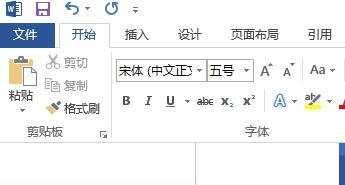
点击文件命令,找到选项这个命令,如图:
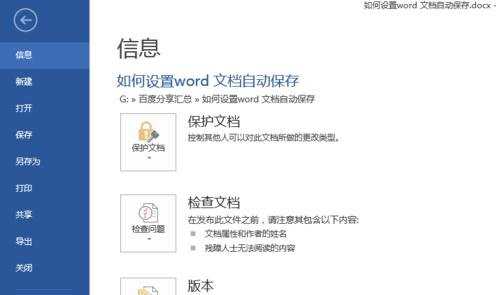
点击选项,从弹出的对话框中找到保存选项,如图:
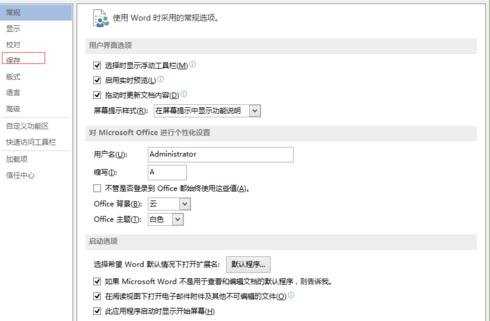
设定好需要自动保存的时间,如图
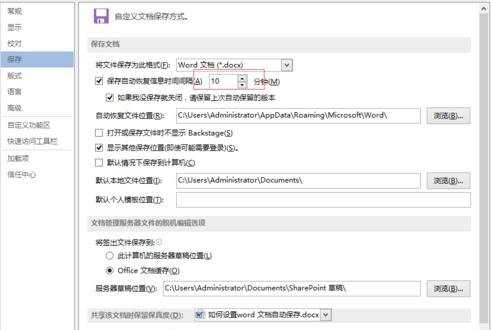
在对话框中找到高级,如图:
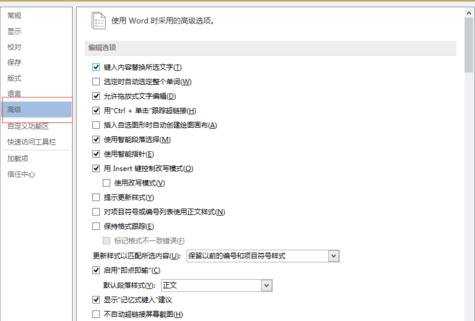
从高级的选项中往下拖动,找到允许后天保存,勾选,如图:
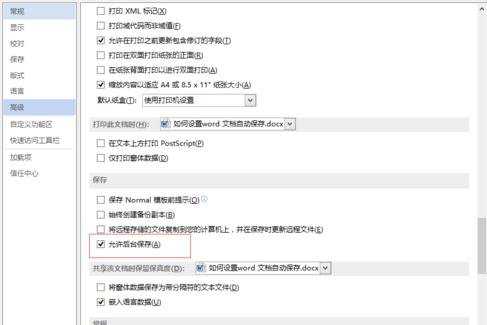

怎么设置word2013自动保存文档的评论条评论